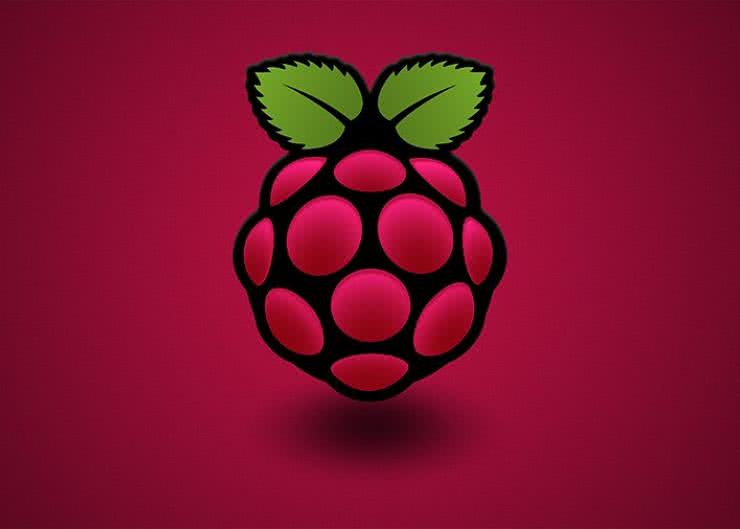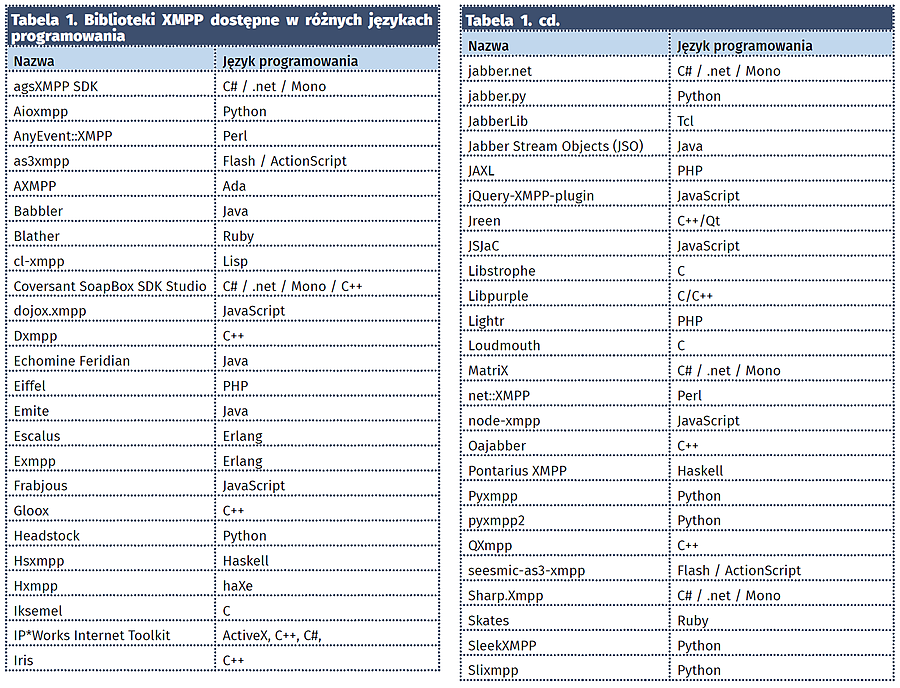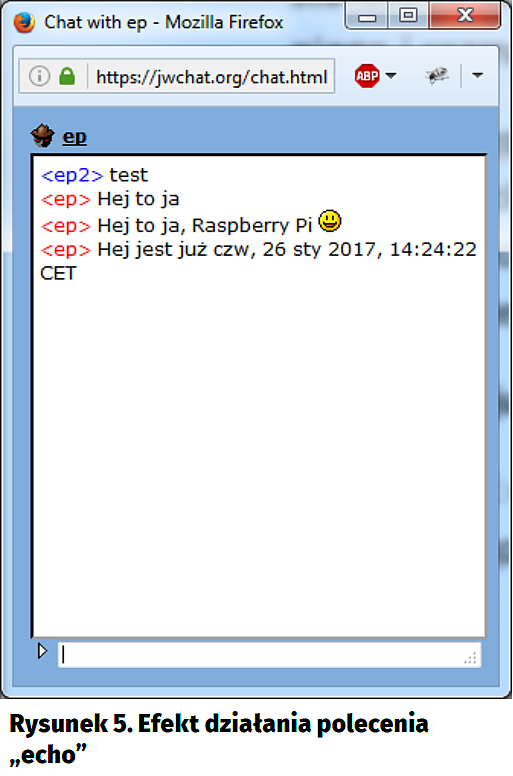Na wstępie należy przyznać – sterowanie urządzeniami za pomocą komend tekstowych to obecnie archaizm, który w komercyjnych rozwiązaniach konsumenckich raczej nigdy nie będzie miał już zastosowania. Natomiast używanie komunikatora internetowego w aplikacji przemysłowej to pomyłka (z zastrzeżeniem, o którym piszemy później). Ale dla majsterkowicza, który zna się na elektronice i programowaniu, ale nie ma serca ani talentu (ani czasu) do opracowywania GUI, wykorzystanie komunikatora może być zbawieniem.
Na wstępie warto zdecydować się na któryś z dostępnych komunikatorów internetowych. Wybór nie jest mały, ale jeśli skoncentrować się na jego uniwersalności, niezawodności lub otwartości oraz dostępności narzędzi dla Raspberry Pi, można go szybko ograniczyć.
Ostateczna decyzja zależy od tego, kto i za pomocą jakiego urządzenia będzie łączył się z Raspberry Pi. Dobrym wyborem wydaje się użycie bardzo popularnej usługi WhatsApp, które nie tylko dostępna jest prawie na całym świecie, ale także oprogramowanie klienckie zostało przygotowane na różne systemy operacyjne, a nawet można z niego korzystać przez przeglądarkę internetową. Zaletą jest też szyfrowanie komunikacji w trybie „end-to-end”, co oznacza – jeśli wierzyć usługodawcy, że przesyłane wiadomości są czytelne tylko dla nadawcy i adresata, a potencjalni włamywacze musieliby zastosować silne maszyny deszyfrujące lub niezłą socjotechnikę. Pewnym problemem jest natomiast to, że WhatsApp wymaga aktywnego numeru telefonu do rejestracji urządzenia klienckiego oraz że jeden numer może być wykorzystywany przez maksymalnie jedno urządzenie w danej chwili. To uproszczenie może sprawiać pewne trudności, ale w obecnych czasach całkiem łatwo jest choćby na chwilę zdobyć numer telefonu, za pomocą którego można zarejestrować się w WhatsApp.
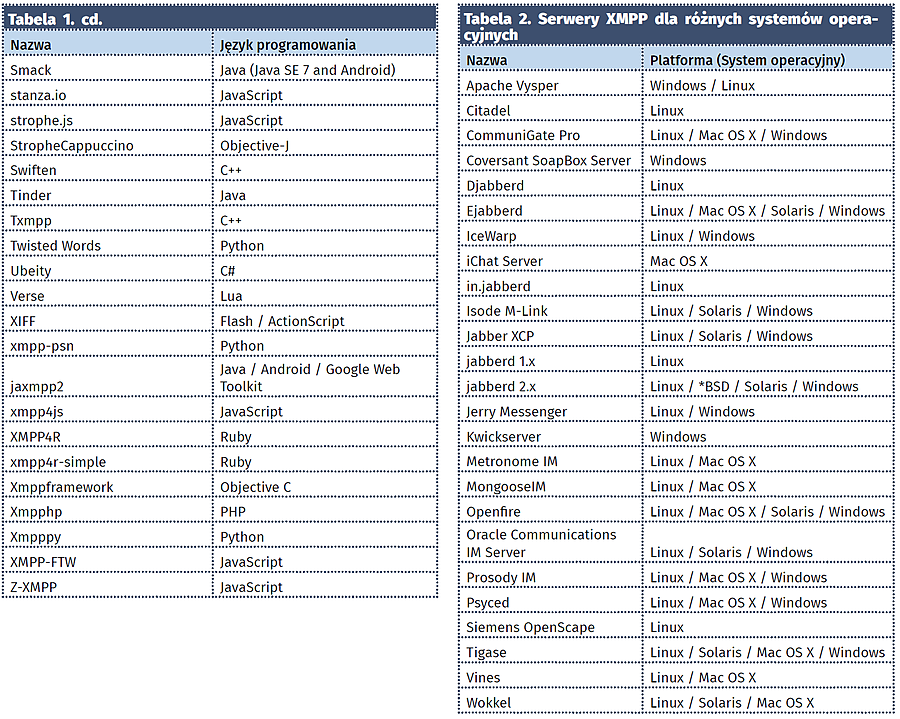
WhatsApp przez Yowsup
W niniejszym przykładzie pokażemy, jak najszybciej podłączyć Raspberry Pi do popularnego komunikatora, a więc do WhatsAppa. W dalszej części artykułu pokażemy, jak skorzystać z czystego XMPP.
By obsłużyć WhatsApp, użyjemy otwartej biblioteki Yowsup w wersji 2.5.0, której szczegóły można poznać na GitHubie, pod adresem https://github.com/tgalal/yowsup. Biblioteka Yowsup została napisana w Pythonie – i jak chwalą się jej autorzy – posłużyła m.in. do utworzenia nieoficjalnej aplikacji klienckiej Wazapp na telefon Nokia N9 a także na system operacyjny Blackberry 10. Yowsup teoretycznie wymaga Pythona 2.6 lub 3.0 albo ich nowszych wersji, przy czym w trakcie naszych testów okazało się, że działa dopiero z Pythonem 3. Ponadto, konieczne jest zainstalowanie dodatkowych pakietów. Będzie to przede wszystkim python3-dateutil, a w przypadku chęci zapewnienia szyfrowania: protobuf, pycrypto i python3-axolotl-curve25519. Jeśli biblioteka ma być obsługiwana z linii komend, należy też doinstalować argparse, readline i ew. pillow, który pozwala przesyłać obrazy.
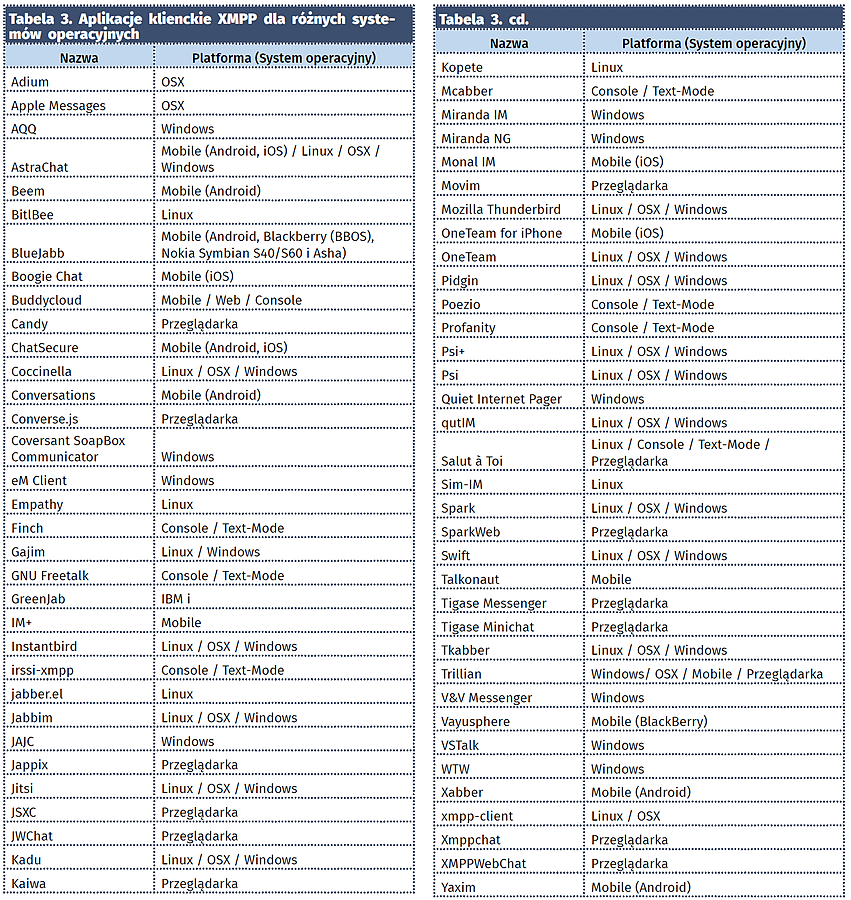
Ponadto instalator programu Yowsup2 kończy działanie poleceniem setup.py install, które wymaga uprawnień roota, by móc zmodyfikować wszystkie potrzebne pliki. Stąd instalację najlepiej wywołać za pomocą sudo pip3 install yowsup2. Gdyby instalacja nie powiodła się z jakiegoś powodu, można pobrać źródła programu yowsup i samodzielnie go skompilować. W tym celu należy:
utworzyć podkatalog na program yowsup, wejść do niego a następnie pobrać spakowane źródła z githuba wget https://github.com/tgalal/yowsup/archive/master.zip,
rozpakować je unzip master.zip,
przejść do powstałego katalogu yowsup.
W naszym wypadku kompilacja była możliwa po pobraniu dodatkowych bibliotek oraz aktualizacji jednej z bibliotek programu pip. Konkretnie należało doinstalować pakiety poleceniami:
sudo apt-get install python3-dateutil
sudo apt-get install python3-setuptools
sudo apt-get install python3-dev
sudo apt-get install libevent-dev
sudo apt-get install ncurses-dev
a następnie zaktualizować bibliotekę six, która odpowiada za konwersję pomiędzy pythonem 3 a starszym sudo pip3 install six –upgrade. Wtedy można w końcu rozpocząć kompilację, która powinna przebiec już bez błędów, wywołując sudo python3 setup.py install w katalogu z programem. Następnie należy przeprowadzić autoryzację numeru telefonu podłączonego do sieci Whats-
Appa. W tym celu należy wywołać polecenie yowsup-cli registration –requestcode sms –phone 48123456789 –cc 48 –mcc 260 –mnc 98, przy czym liczbę przy opcji phone należy zamienić na posiadany numer telefonu, parametr cc określa numer kierunkowy kraju, parametr mcc to tzw. Mobile Country Code – numer identyfikujący kraj pod kątem sieci komórkowych. Potrzebny jest też parametr mnc, który identyfikuje konkretną sieć komórkową w ramach danego kraju. Listę kodów MMC można znaleźć pod adresem https://goo.gl/XIqumG, a polskich MNC (Mobile Network Code) na stronie https://goo.gl/Oc3Duy. Kompletne tabele kodów państw i sieci oraz stan tych sieci można znaleźć pod adresem https://goo.gl/17qUqc. Pomyślna rejestracja powinna zakończyć się potwierdzeniem („status: ok”), a ustawienia powinny zostać zapisane w pliku konfiguracyjnym.
Jeśli wszystko jest OK, wysłanie wiadomości whatsAppowej z Raspberry Pi będzie wymagało już tylko wydania polecenia yowsup-cli demos -s 48987654321 „To jest tresc wiadomosci”, gdzie pierwszy parametr to numer telefonu adresata, a drugi to oczywiście treść nadawanej wiadomości.
Wysyłanie wiadomości można zautomatyzować, wbudowując w skrypty obsługujące elementy automatyki domowej odpowiednie procedury, które samodzielnie będą wywoływać komendę yowsup-cli z adekwatnymi parametrami. Można w ten sposób np. informować o przekroczeniu pożądanej temperatury na wybranym czujniku czy np. o wykryciu zdarzenia otwarcia drzwi do mieszkania.
XMPP na darmowym serwerze
WhatsApp jest usługą, którą kontroluje jedna konkretna firma i może zajść sytuacja, że zmieni coś w działaniu swojego serwisu, powodując, że istniejąca aplikacja przestanie działać. W przypadku skorzystania z XMPP unikamy tego problemu, szczególnie jeśli sami postawimy serwer XMPP.
Na potrzeby tego przykładu, by skrócić artykuł, skorzystamy jednak z gotowego, darmowego serwera XMPP. Wybór tego typu usług jest bardzo duży – można je znaleźć spisane pod adresem https://goo.gl/GYtZVa, gdzie aktualnie zabrano 150 pozycji. Każdy z serwerów na liście ma podaną datę utworzenia, kraj, w którym się znajduje, organizację, która wydała mu certyfikat bezpieczeństwa, wykorzystywane oprogramowanie (dominuje Prosody i ejabberd) wraz z datą aktualizacji oraz ocenę klasy bezpieczeństwa. W Polsce dostępnych jest kilka serwerów, z czego nie wszystkie mają dobre oceny bezpieczeństwa. My skorzystaliśmy z serwisu jabster.pl, który jak się okazało, wskazuje aktualnie na serwery jabbim.pl.
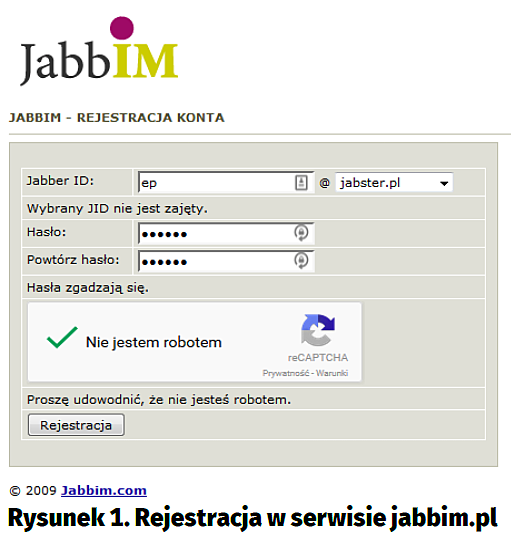
Obsługa programu sendxmpp również jest łatwa. Najpierw należy stworzyć plik z danymi konfiguracyjnymi, a więc z nazwą konta i hasłem. Plik ten powinien się nazywać .sendxmpprc i być dostępny tylko dla właściciela. Tworzymy go poleceniem nano ~/.sendxmpprc, a w jego „wnętrzu” wpisujemy w jednej linijce, najpierw nazwę konta, z którego ma korzystać Raspberry Pi, a następnie, po spacji, hasło. Po zapisaniu pliku należy zmienić dla niego uprawnienia. Inaczej program nie będzie działać chmod 600 ~/.sendxmpprc.
Teoretycznie już teraz można korzystać z usługi, ale warto chwilę poczekać – z naszych doświadczeń wynika, że serwer Jabbim.pl potrzebuje kilku minut, zanim „zorientuje się”, że ma nowego użytkownika. Samo wysłanie wiadomości wymaga przekazania na wejście programu sendxmpp przesyłanej treści oraz wskazania nazwy adresata. Przykładowo w ten sposób echo „To jest wiadomość z Raspberry Pi” | sendxmpp -t ep2@jabbim.pl. Jeśli na razie nie chcemy instalować żadnego specjalnego komunikatora, albo użyć dotychczasowych kont na potrzeby testów, możemy użyć darmowego, webowego klienta XMPP – np. jwchat.org (rysunek 2). Wystarczy wejść przeglądarką na stronę jwchat.org i zalogować się za pomocą danych podanych w jabbimie. My zalogowaliśmy się za pomocą drugiego z utworzonych kont.
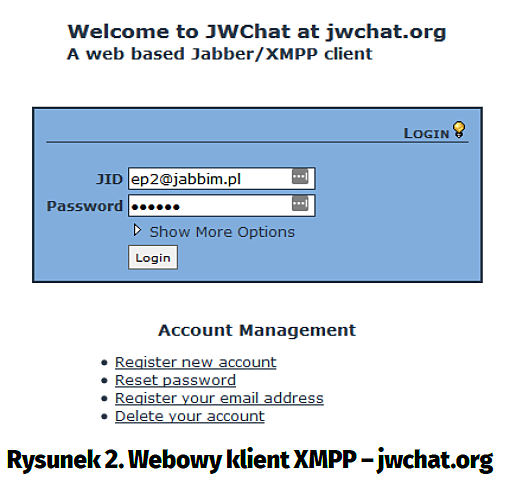
Powłoka bash z Raspbiana pozwala na tak wiele, że możemy już za samą jej pomocą, bez konieczności pisania dodatkowych programów, przesyłać dosyć duo informacji przez komunikator. Przykładowo w komendzie echo można wyświetlić wynik dowolnego polecenia systemowego. Jeśli chcemy przesłać z Raspberry Pi aktualną datę, możemy użyć polecenia echo „Jest już ” $(date) | sendxmpp -t ep2@jabbim.pl. Efekt widać na rysunku 5. To otwiera wiele możliwości. Jeśli np. mamy do Raspberry Pi dołączony czujnik temperatury, z którego wskazanie pobieramy poleceniem ~/temp, to wywołując echo „Aktualna temperatura w domu to: ” $(~/temp) | sendxmpp -t ep2@jabbim.pl, prześlemy ją do naszego klienta.
Raspberry Pi ma domyślnie wbudowany sensor temperatury, którego wskazanie można zdobyć poleceniem /opt/vc/bin/vcgencmd measure_temp i już teraz można je wykorzystać, bez żadnych dodatkowych czujników, ale trzeba mieć na uwadze, że będzie to wartość temperatury procesora, a nie otoczenia.
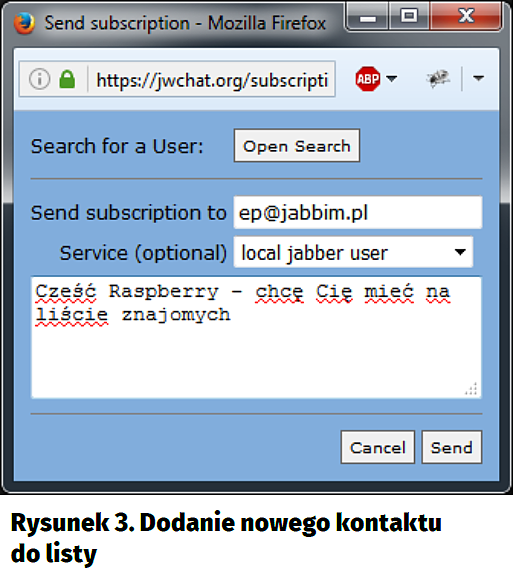
Raspberry Pi może wysyłać informacje regularnie, co określony czas, albo np. tylko w razie potrzeby, gdy wystąpi określone zdarzenie. W tym drugim przypadku wystarczy po prostu napisać stosowny program i umieścić w nim w odpowiednim miejscu wywołanie polecenia systemowego echo z określonymi parametrami. Natomiast, jeśli chcemy regularnie przekazywać jakieś dane, warto skorzystać z programu crond, który domyślnie dostępny jest w większości, jak nie wszystkich linuksach.
Program crond działa w oparciu o plik konfiguracyjny, tzw. crontab. W Raspberry Pi można go utworzyć lub edytować za pomocą polecenia crontab -e. Przy pierwszym uruchomieniu system zapyta o edytor tekstu, którego chcemy użyć do zmiany pliku konfiguracyjnego.
Struktura pliku crontab składa się z linii, w których kolejno podawane są minuty, godziny, dni miesiąca, miesiące i dni tygodnia oraz komendy do wywołania. Poszczególne wartości są od siebie oddzielane tabulatorami lub spacjami. Program crond po uruchomieniu wczytuje tablicę konfiguracyjną do pamięci i następnie co minutę sprawdza, które z wierszy należy w danej chwili wykonać. Wpisanie liczby na pozycji odpowiadającej np. godzinie będzie oznaczało, że komenda z tej linii ma się wykonać tylko, gdy aktualna godzina odpowiada wpisanej wartości. Należy jednak pamiętać, że by komenda była wykonana, muszą być spełnione wszystkie warunki w linii, czyli jeśli chcemy, by akcja była uruchamiana w poniedziałki o godzinie 15, musimy w drugiej kolumnie wpisać 15, a w piątej 1. W pozostałe kolumny powinniśmy wpisać * (gwiazdki), jeśli minuty, dni i miesiące nie mają dla nas znaczenia. Trzeba jednak zauważyć, że pozostawienie gwiazdki w polu minut sprawi, że komenda zostanie wykonana w każdy poniedziałek łącznie 60 razy – od 15:00 do 15:59, co minutę. Jeśli komenda ma być wykonywana tylko o 15:00, musimy w kolumnie minut wpisać 0. Możemy też zażądać, by wykonywała się co 5 minut – wtedy w kolumnie minut wpisujemy */5.
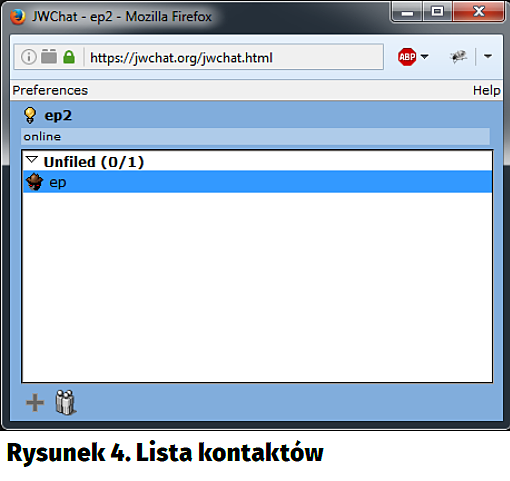
Podsumowanie
Zaprezentowany sposób to jeden z najszybszych, by utrzymywać powiadomienia komunikatorem z Raspberry Pi. Dalej program można rozbudować o przyjmowanie zdalnych poleceń, wykorzystanie własnego serwera oraz o wykorzystanie eksperymentalnego protokołu XMPP-IoT, który jest opracowywany pod kątem Internetu Rzeczy. Ma on rozwiązywać m.in. problem akceptowania zaproszeń do listy znajomych przez komunikujące się ze sobą rzeczy.
Marcin Karbowniczek, EP

 Zaloguj
Zaloguj